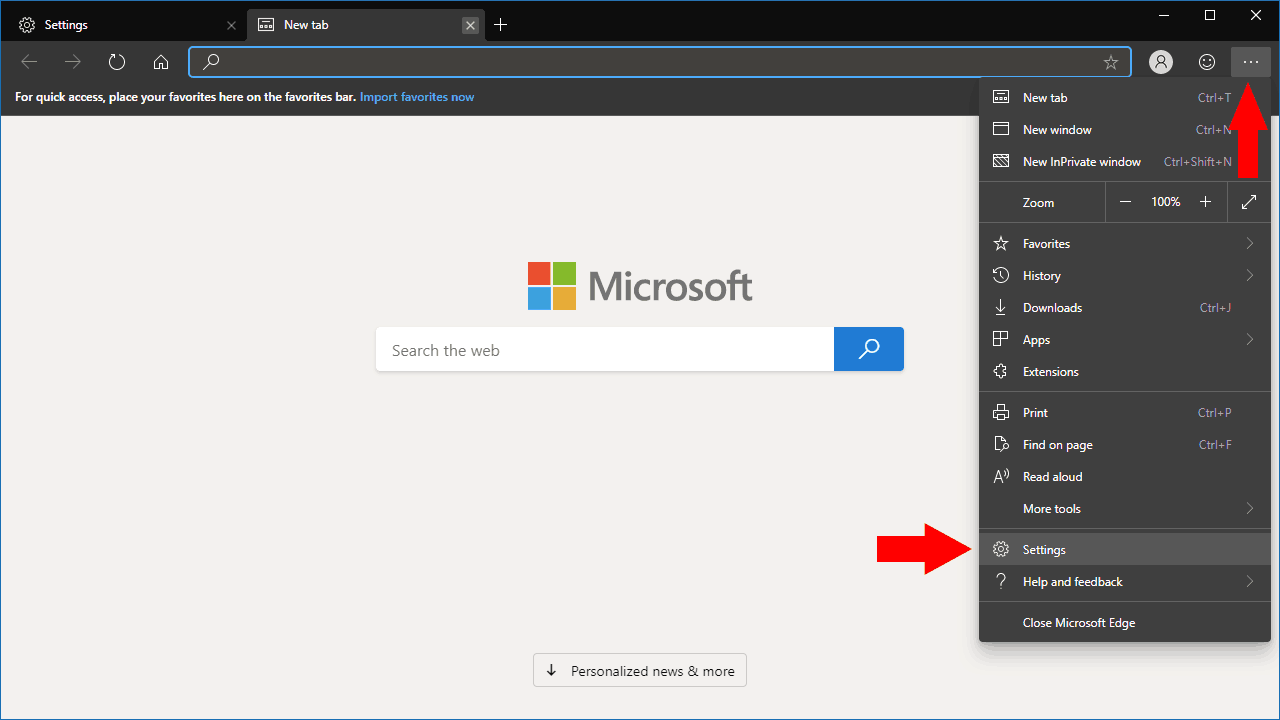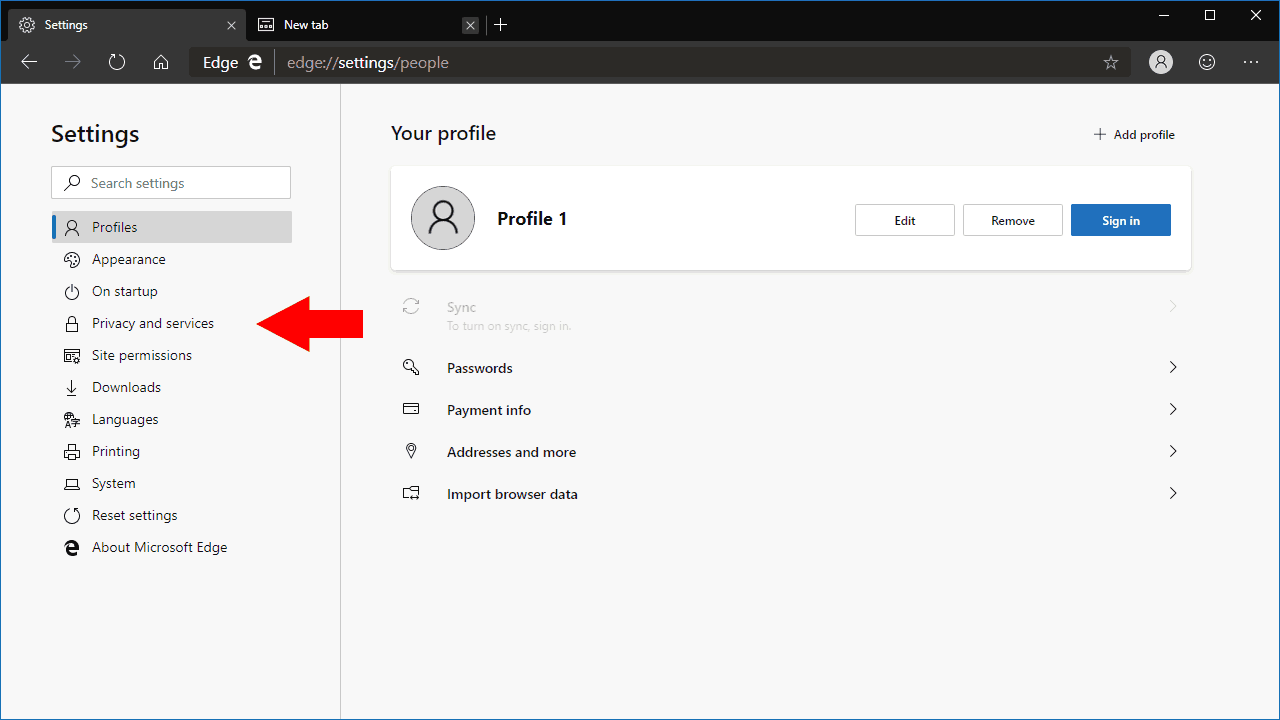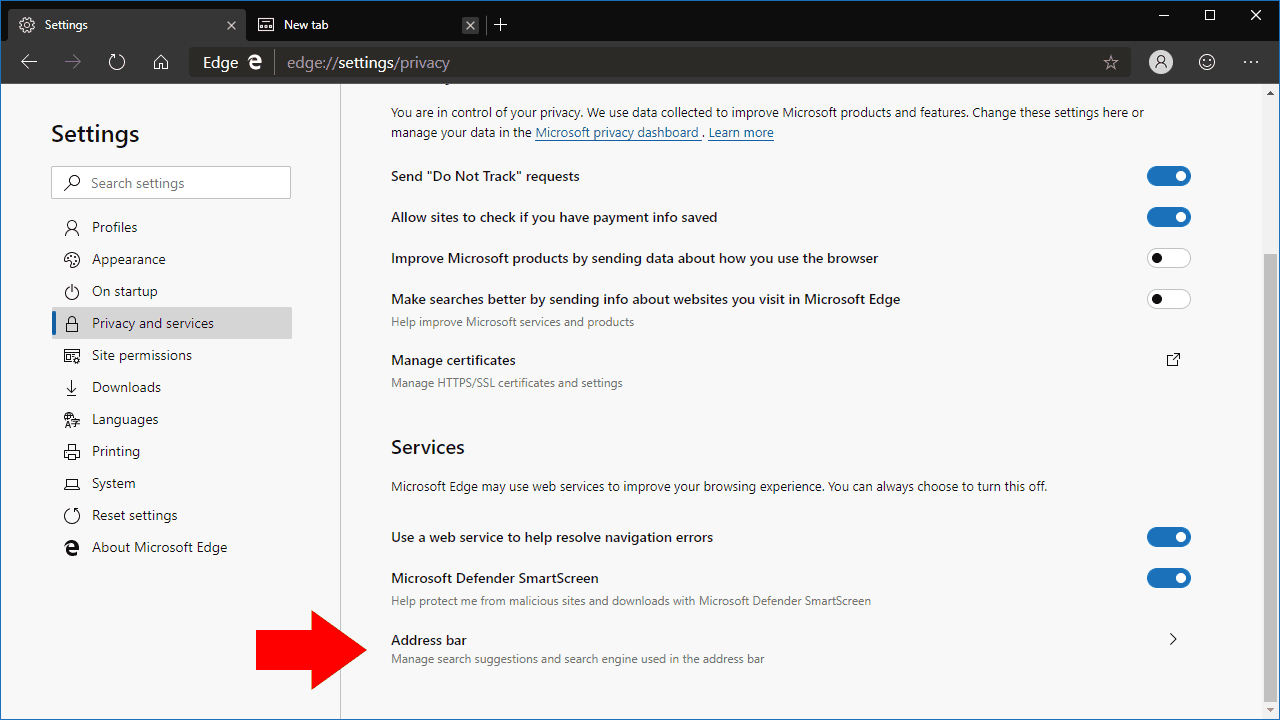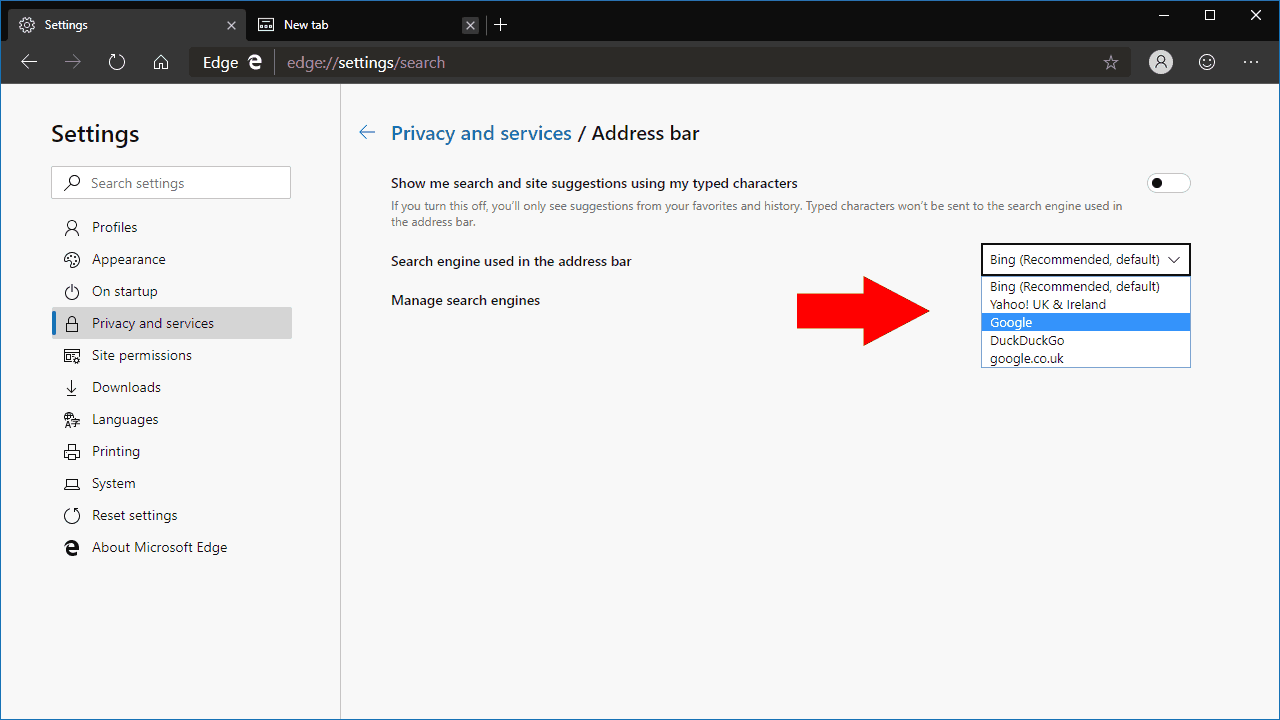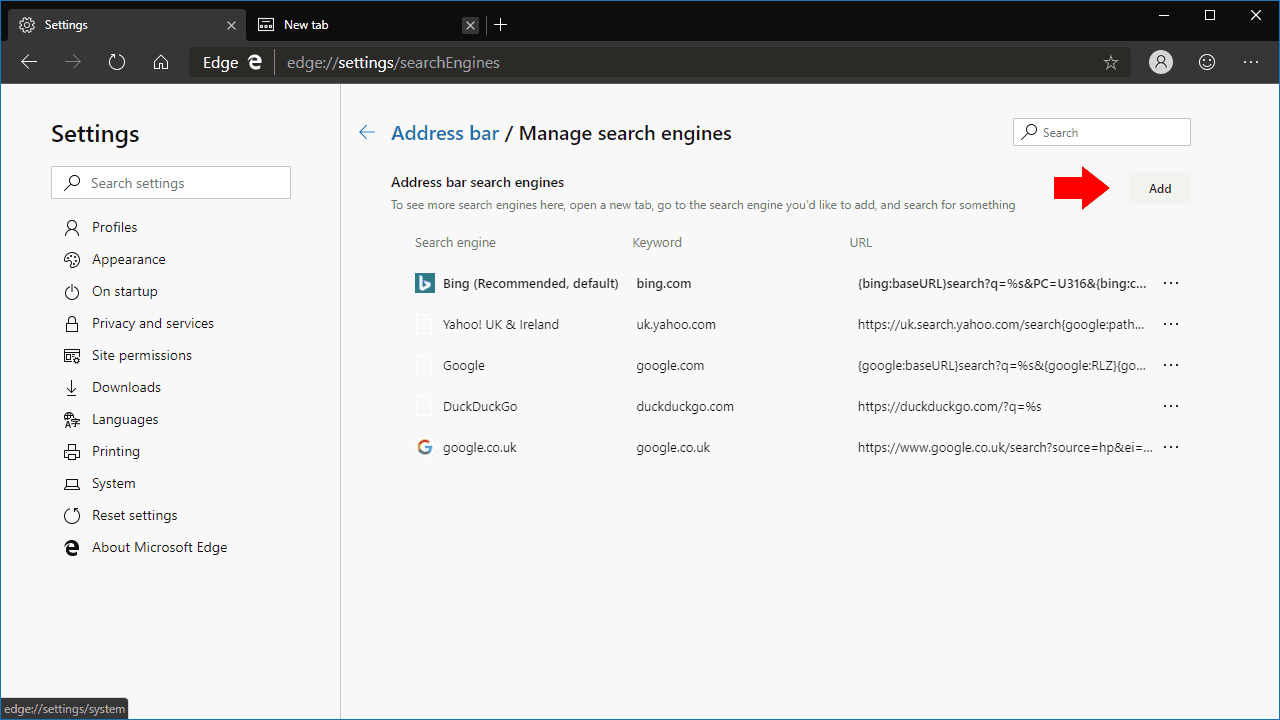Como alterar seu mecanismo de pesquisa padrão no Microsoft Edge Dev
O novo navegador Edge baseado em Chromium da Microsoft apresenta uma interface que será completamente nova para os usuários atuais do Edge. A maioria das configurações do navegador atual com EdgeHTML ainda estão presentes, embora enterrados em menus diferentes. Neste guia, mostraremos como definir seu mecanismo de pesquisa padrão usando o Edge Dev.
O mecanismo de pesquisa padrão será usado quando você digitar na barra de endereço ou na caixa de pesquisa na página nova guia. Como é de se esperar de um navegador da Microsoft, você verá que ele está configurado para Bing em novas instalações.
Para mudar isso para um mecanismo de pesquisa de sua escolha, abra o Edge Dev e clique no ícone do menu de três pontos (“…”) no canto superior direito da interface. No menu que aparece, clique em “Configurações”.
A página inicial de configurações aparecerá. No menu de navegação ao lado, clique no link “Privacidade e serviços”. Agora, desça até a parte inferior da página e clique no link “Barra de endereços” em “Serviços”.
Esta página oferece a opção de alterar o mecanismo de pesquisa padrão. No menu suspenso “Mecanismo de pesquisa usado na barra de endereço”, selecione o mecanismo de pesquisa que deseja usar. Uma seleção de opções populares, incluindo Google, Yahoo e DuckDuckGo, é incluída por padrão.
Se o seu mecanismo de pesquisa normal não estiver listado, você pode usar o link “Gerenciar mecanismos de pesquisa” para adicioná-lo você mesmo. Na tela que aparece, clique no botão “Adicionar” e preencha o nome do motor de busca, palavra-chave de atalho e modelo de consulta para registrar a nova opção. Você poderá então selecioná-lo como opção padrão para uso na barra de endereço.
A tela “Gerenciar mecanismos de pesquisa” também permite editar e remover seus mecanismos de pesquisa instalados – clique no botão “…” próximo a qualquer item na lista e selecione a ação relevante no menu que aparece.